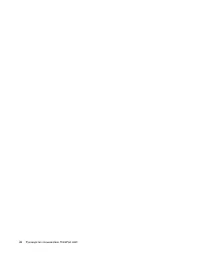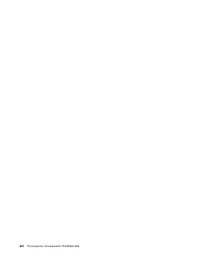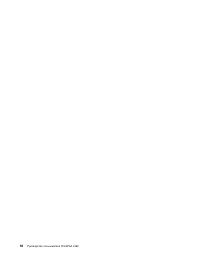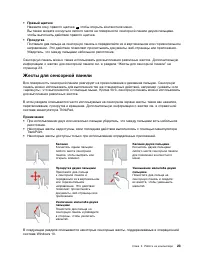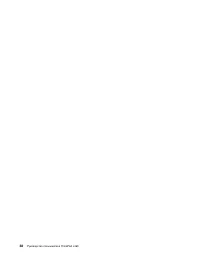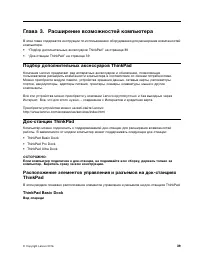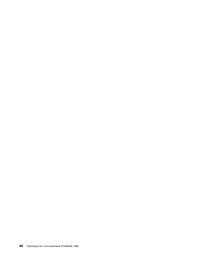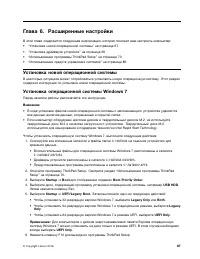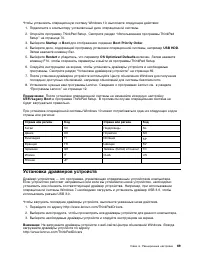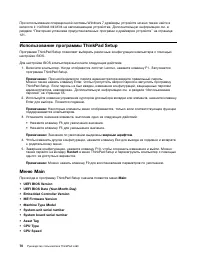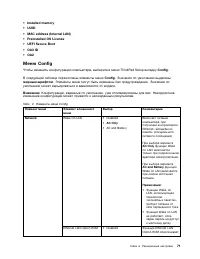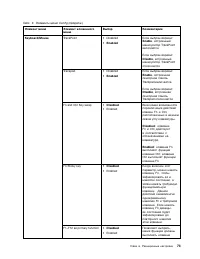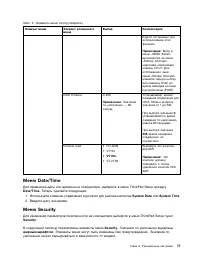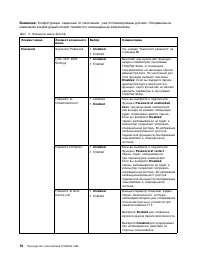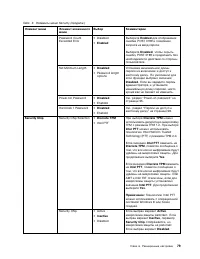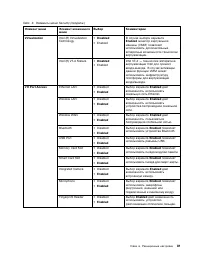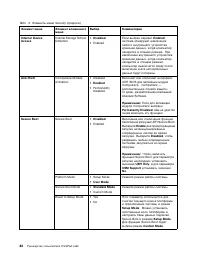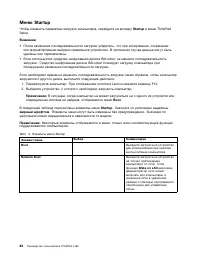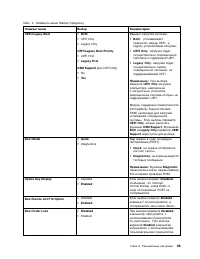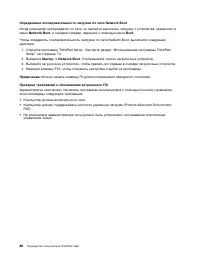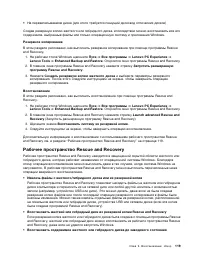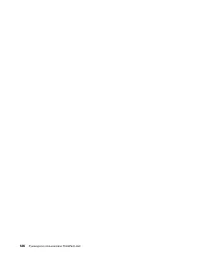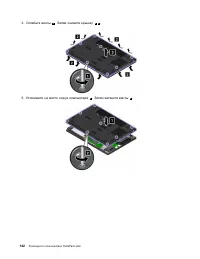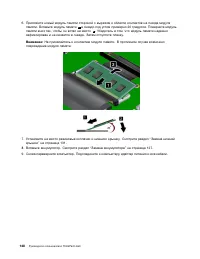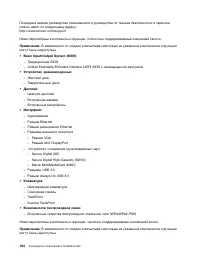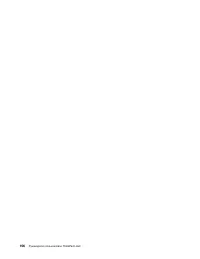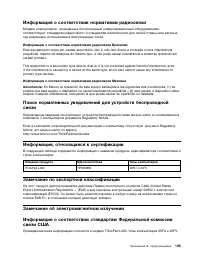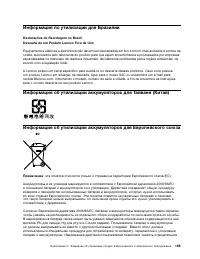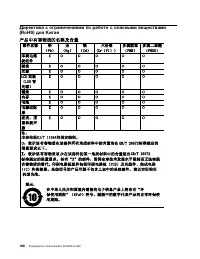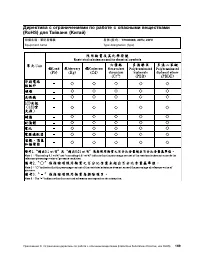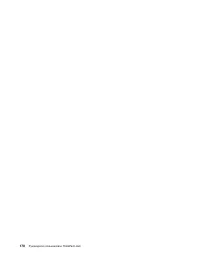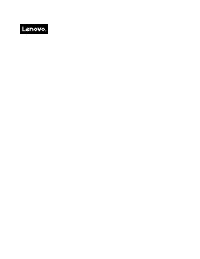Lenovo ThinkPad L460 - Manual de uso - Página 29
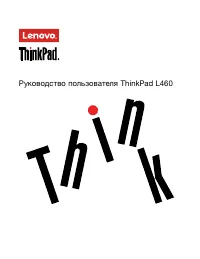
Portátil Lenovo ThinkPad L460 - Manual de uso, léela gratuitamente en línea en formato PDF. Esperamos que esto te ayude a resolver cualquier duda que puedas tener. Si tienes más preguntas, contáctanos a través del formulario de contacto.
– Для Windows 10: выберите
Параметры дисплея
, разверните появившееся окно на весь
экран и нажмите
Дополнительные параметры экрана
.
Примечание:
Если ваш компьютер не может обнаружить внешний монитор, нажмите кнопку
Обнаружить
.
4. Щелкните значок соответствующего монитора (внешний монитор обозначен значком
Монитор-2
).
5. Выполните одно из указанных ниже действий.
– Для Windows 7: щелкните
Дополнительные параметры
.
– Для Windows 10: выберите
Свойства графического адаптера
.
6. Щелкните по вкладке
Адаптер
.
7. Убедитесь, что в окне сведений об адаптере правильно указан драйвер устройства.
Примечание:
Имя драйвера устройства зависит от того, какой видеочип установлен в
компьютере.
8. Нажмите
OK
.
Если информация неверна, переустановите драйвер.
– Проверьте тип монитора и при необходимости обновите драйвер, выполнив указанные ниже
действия.
1. Подключите внешний монитор к соответствующему разъему, а затем к источнику питания.
2. Включите внешний монитор и компьютер.
3. Щелкните на рабочем столе правой кнопкой мыши и одно из следующих действий:
– Для Windows 7: щелкните
Разрешение экрана
.
– Для Windows 10: выберите
Параметры дисплея
, разверните появившееся окно на весь
экран и нажмите
Дополнительные параметры экрана
.
Примечание:
Если ваш компьютер не может обнаружить внешний монитор, нажмите
кнопку
Обнаружить
.
4. Щелкните значок соответствующего монитора (внешний монитор обозначен значком
Монитор-2
).
5. Выполните одно из указанных ниже действий.
– Для Windows 7: щелкните
Дополнительные параметры
.
– Для Windows 10: выберите
Свойства графического адаптера
.
6. Щелкните по вкладке
Монитор
. Проверьте в окне информации о мониторе тип монитора.
Если информация верна, нажмите кнопку
ОК
, чтобы закрыть окно; в противном случае
выполните перечисленные ниже действия.
7. Если в окне отображается несколько мониторов, выберите
Универсальный монитор PnP
или
Универсальный монитор Non-PnP
.
8. Щелкните
Свойства
. Если будет предложено ввести пароль администратора или
подтвердить операцию, сделайте это.
9. Откройте вкладку
Драйвер
.
10. Нажмите кнопку
Обновить драйвер
.
11. Выберите
Искать программное обеспечение драйвера на моем компьютере
, а затем –
Выбрать драйвер из списка драйверов устройств на компьютере
.
12. Снимите флажок
Только совместимые устройства
.
13. Выберите производителя и модель монитора.
106
Руководство пользователя ThinkPad L460
"Cargando la instrucción" significa que debes esperar hasta que el archivo se cargue y puedas leerlo en línea. Algunas instrucciones son muy grandes y el tiempo de carga depende de la velocidad de tu conexión a Internet.
Otros modelos de portátiles Lenovo
-
 Lenovo 1 14ADA05
Lenovo 1 14ADA05
-
 Lenovo 1 14IGL05
Lenovo 1 14IGL05
-
 Lenovo 11ADA05
Lenovo 11ADA05
-
 Lenovo 13s G2 ITL
Lenovo 13s G2 ITL
-
 Lenovo 14ADA05
Lenovo 14ADA05
-
 Lenovo 14IGL05
Lenovo 14IGL05
-
 Lenovo 14s Yoga ITL
Lenovo 14s Yoga ITL
-
 Lenovo 15p IMH
Lenovo 15p IMH
-
 Lenovo 17ADA05
Lenovo 17ADA05
-
 Lenovo 3 15ADA05
Lenovo 3 15ADA05